Trouble Shooting
This article doesn't have a translation into your language.
I've Forgotten My Password
パスワードを忘れても登録されているメールアドレスにアクセスできれば復旧することができますので、ご安心ください。
ログインできるとき
パスワードを変更する方法をご参照ください。
ログインできないとき
パスワードを復旧(リセット)してください。
復旧ページにアクセス
メールをリクエスト
下のような画面になるので
メールアドレスのテキストボックスに登録したメールアドレスを入力してください。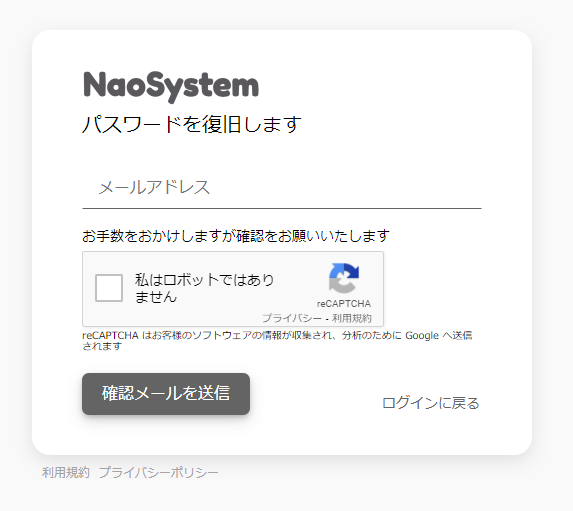
復旧画面 続いて、「私はロボットではありません」にチェックを入れてください。このとき、質問された場合には答えてください。チェックが付いたら、
確認メールを送信をクリックします。画面が次のように変わったら、先ほど入力したメールアドレスの受信箱を確認してください。
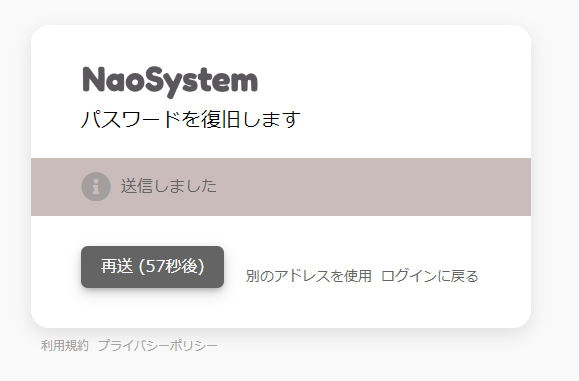
確認メール送信後の画面 メールを受信する
NaoSystem アカウントセンター < account@naosystem.website >から「[NaoSystem] パスワードのリセット」というタイトルのメールを受信していると思います。受信を拒否していた場合には設定を解除して、60秒後に再送をクリックして再度メールを送信してください。続いて、メール内の
パスワードを再設定をクリックします。30分以内に行ってください。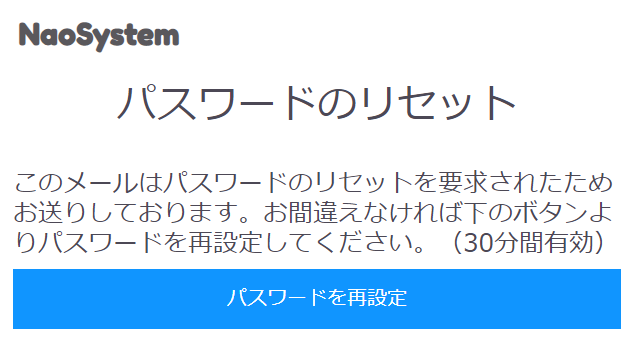
メール 新しいパスワードを設定
「パスワードを復元」というページが表示されたら、「新しいパスワード」の欄に新しく設定したいパスワードを入力して、
続けるを押してください。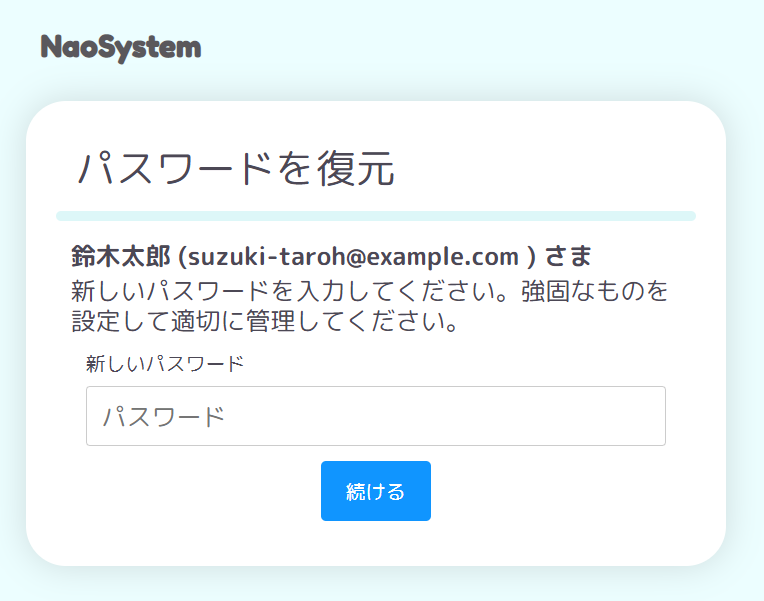
「パスワードを復元」ページ 強度が足りていない場合など、エラーが表示されることがあります。画面の指示に従って再度入力して
続けるを押してください。
パスワードが弱すぎたときに表示されるエラー 続いて、パスワードの確認を求められますので、先ほど使用したパスワードを再度入力して、
続けるを押してください。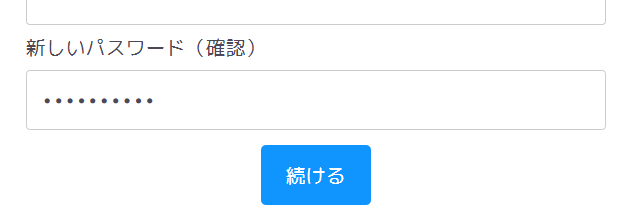
パスワードを再入力する画面 パスワードの復旧が完了すると「パスワードの更新が完了しました」と表示されます。
ログインするからログインページに移動できます。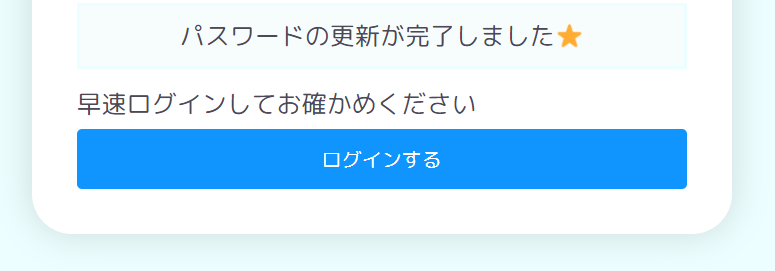
パスワード変更完了画面